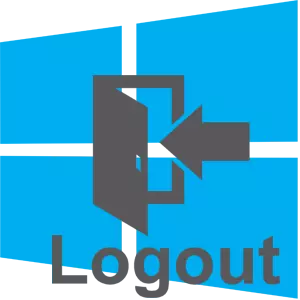
Ketersediaan pada peluang PC untuk membuat beberapa akun adalah hal yang cukup berguna. Berkat fungsi seperti itu, satu komputer dapat dengan nyaman menggunakan beberapa orang sekaligus. Windows 10, serta sistem operasi lainnya, memungkinkan Anda untuk membuat banyak entri seperti itu dan secara aktif menggunakannya. Tetapi perubahan antarmuka OS baru telah menyampaikan pengguna pemula ke jalan buntu, karena tombol output dari akun sedikit berubah lokasinya dibandingkan dengan versi Windows sebelumnya dan mendapatkan penampilan baru.
Proses rilis dari akun
Biarkan akun saat ini di Windows 10 sangat sederhana dan seluruh proses akan membawa Anda tidak lebih dari beberapa detik. Tetapi untuk pengguna yang tidak berpengalaman yang baru saja berkenalan dengan PC, mungkin tampak masalah nyata. Oleh karena itu, mari kita pertimbangkan secara lebih rinci bagaimana hal itu dapat dilakukan dengan menggunakan alat OS bawaan.Metode 1.
- Klik tombol kiri mouse pada elemen "Start".
- Di menu di sebelah kiri, klik ikon dalam bentuk gambar pengguna.
- Selanjutnya, pilih "Keluar".
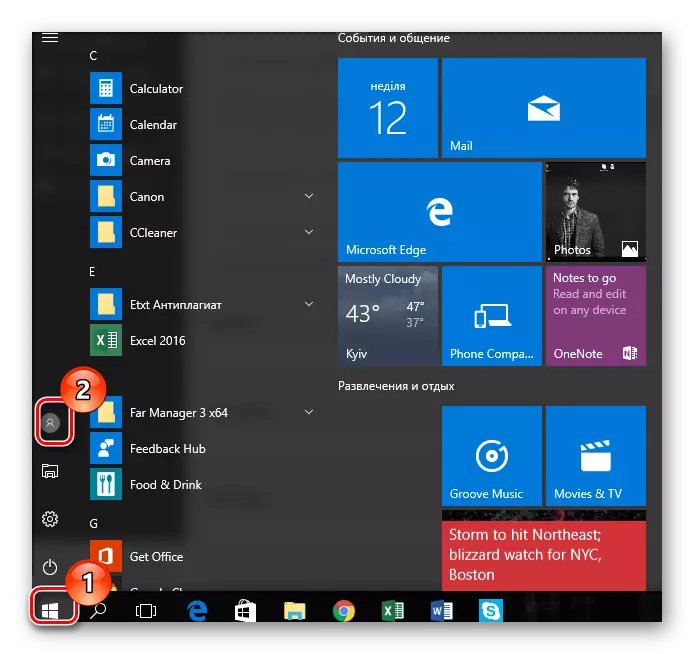
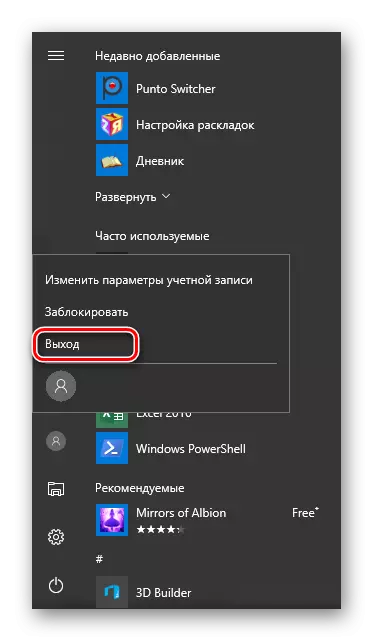
Catatan: Untuk keluar dari akun, Anda dapat menggunakan dan menggabungkan tombol: Cukup klik "Ctrl + Alt + Del" dan pilih "Keluar" Di layar, yang akan muncul di depan Anda.
Metode 2.
- Klik kanan pada elemen "Start".
- Selanjutnya, klik "Shutdown atau Exit System", dan kemudian "keluar".
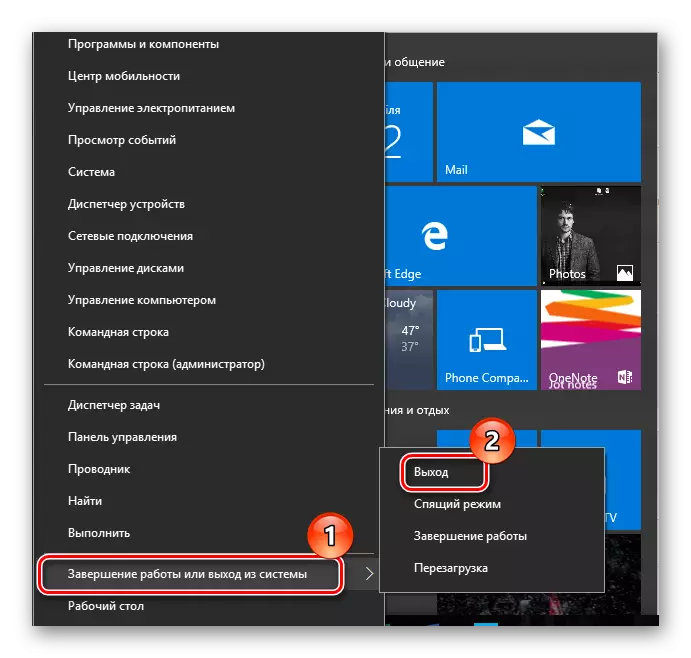
Berikut adalah cara sederhana untuk meninggalkan akun Windows OS 10 dan pergi ke yang lain. Jelas, mengetahui aturan-aturan ini, Anda dapat dengan cepat membuat transisi antara pengguna sistem operasi.
